
- Manuals
- Brands
- Moza Manuals
- Camera Accessories
- Air 2
- User manual
-
Contents
-
Table of Contents
-
Bookmarks
Quick Links
Related Manuals for Moza Air 2
Summary of Contents for Moza Air 2
-
Page 1
User Manual 用户手册… -
Page 2: Table Of Contents
Contents MOZA Air 2 Overview Air 2 Installation Attaching the Tripod Installing Batteries Mounting the Camera Connecting Camera Control Cable Installing the Support Rod Mounting the Riser Plate Balance Adjustment Lock the Roll Axis Balancing the Camera Balancing the Tilt Axis…
-
Page 3
目录 认识Air 2 安装Air 2 三脚架的安装和使用 电池的安装拆卸 相机的安装和拆卸 相机控制线的安装 跟焦安装管的安装和拆卸 增高组件的使用 平衡调节 锁定横滚轴 快装板前后调节 俯仰臂调节 横滚臂调节 航向臂调节 按键功能和屏幕显示 按键定义 主界面说明 菜单说明 功能说明 相机控制 电机出力 跟随模式、态极、极速跟随 手动定位 按键自定义 盗梦空间 平衡检查 传感器校准 切换显示语言 用户配置管理 扩展使用 连接智能手机或电脑 安装手机支架 固件升级 规格参数… -
Page 4: Moza Air 2 Overview
MOZA AIR 2 Overview Tilt Motor Power Button Joystick Roll Motor Lock Mechanical Memory Battery Hatch Fn Button Pan Arm Quick Release System Pan Motor Tilt Arm Dial 3/8” Extension Port Wheel Roll Arm DC Input Port Smart Trigger M Button…
-
Page 5: Air 2 Installation
AIR 2 Installation Attaching the Tripod 2 screw holes are equipped at the bottom of grip: 1/4” for mini tripod and 3/8” for large accessories like slider and big tripod. Screw the mini tripod, then expand as shown below. Installing Batteries Note: Please pay attention to the battery poles for fear of short circuit.
-
Page 6: Mounting The Camera
Mounting the Camera The Air 2 quick release plate is equipped with 2 screws, select an appropriate one according to the camera type. There is no limit to the installing direction of the quick release plate. When mounting the camera, make sure the lens slightly extends beyond…
-
Page 7: Connecting Camera Control Cable
MCSC-Multi/C cable: For Sony cameras with Multi port and USB power supply like A7sⅡ, A7Ⅲ, etc Connect the control cable to the CAM CTRL port on the Air 2 gimbal, and then the other end to the control port on the camera. The camera icon will be displayed on the OLED screen.
-
Page 8: Mounting The Riser Plate
Mounting the Riser Plates The riser plates need to be used in the follow cases: a. The camera is too short to balance the tilt axis b. The lens is too short to install the follow focus c. The follow focus needs to be installed for zoom Note:If the rod adaptor has been installed before mounting the riser plates, please remove the adaptor first.
-
Page 9: Balance Adjustment
Lock Balancing the Camera Unlock a. Mount the camera onto the Air 2, release hands to check if the camera is top or bottom heavy. b. If the camera is bottom heavy, loosen the knob to slide the quick release baseplate forwards until the lens points forward.
-
Page 10: Balancing The Roll Axis
Tighten the knob 1. Balancing the Pan Axis a. Grab the Air 2 horizontally, make the pan arm level. Release hands to check the direction in which the camera swings. b. Loosen the knob 1 on the pan motor. Move the pan arm 2 leftwards or rightwards until it keeps level.
-
Page 11: Buttons And Oled Display
Buttons and OLED Display Button Functions: Button Operation Function Customizable Function Meun —— Focus Photo —— —— —— The same Re-Center Re-Center Selfie —— —— —— The same Trigger Selfie Re-Center Selfie —— —— —— The same Sport gear mode FPV mode Hold Pan-Tilt Follow Pan-Tilt Follow…
-
Page 12: Menu Description
Menu Description Value Function Shutter Cable set the connection type to universal shutter cable MCSC-Multi set the connection type to Sony-Multi port MCSC-Multi/C set the connection type to Sony-Multi port and power supply MCSC-Remote set the connection type to Panasonic-Remote port camera M3C-USB set the connection type to USB port…
-
Page 13
Value Function operation dial habits rotate the dial clockwise to increase/decrease value gimbal autotune ?/ok auto tune balance chk check the balance state of camera switch ?/ok/err turn on/off the focus motor 1 set A ?/ok/err set the point A of focus motor 1 set B set the point B of focus motor 1 ?/ok/err… -
Page 14: Features Description
Features Description Camera Control The Air 2 can support camera video recording, photo taking and electronic focus control. Please refer to the compatibility list for more details ( * Please set the lens to «MF»mode)
-
Page 15
b. Refer to the list to choose and connect the camera control cable. Connect the Mini-USB end of the control cable to the control port of AirCross 2. Connect the other end to the corresponding control port of the camera. c. -
Page 16: Motor Output
Motor Output The payload of Air 2 is from 300g to 4200g. Different payload requires different motor power to achieve the best stability. There are three methods for adjusting the output of the motor: Auto-tuning operation method: a. Install the camera and adjust the balan b.
-
Page 17: Follow Mode,Fpv,Sport Gear Mode
Exit the roll follow Note: 1. The Air 2 is in pan follow mode by default. 2. In addition to controlling the follow mode by the switches of each axis independently, follow modes can be also enabled by the trigger, please refer to Page 8 ‘Button Functions’…
-
Page 18: Manual Positioning
The adjustment speed is faster than using the joystick or the following mode.The manual positioning of the tilt axis is enabled by default on the Air 2. Manual positioning of the roll and pan axes can be enabled in the menu.
-
Page 19: Balance Check
release or turn to a specified angle, the gimbal stops. ● Turn the dial: adjust the rotation speed ● Press the left button on the dial once: the gimbal rotates to the left automatically.If the gimbal is rotating, press once to stop. ●…
-
Page 20: Sensor Calibration
Leave the L-shaped quick release plate on the horizontal table. Avoid the bottom screw and keep the Air 2 at static position. Do not shake the it or tilt it. (or mount the camera to refer to its level) d.
-
Page 21: Language Switch
> User Configuration Management The Air 2 can save 3 groups of user data like camera type, motor output, button operations and other parameters, so users can retrieve relevant parameters previously used and avoid trouble of setting parameters each time when changing the camera.
-
Page 22: Management
Users can set parameters, shot time-lapse video, upgrade firmware and make other operations via the MOZA Master App. With a Type-C USB interface, the Air 2 is able to be connected to a computer. Users can set parameter, upgrade firmware and make other operations via the MOZA Master software.
-
Page 23
Long press the joystick, then press the power button with your another hand until the prompt “Boot Mode” appears on the screen. c.Start App, press Bluetooth to search for Air 2 device and connect. d. The App will automatically enter the firmware upgrade interface, please wait for the firmware download to complete, press the ‘upgrade’… -
Page 24: Specs
产品保修卡 用户资料 产品型号 MOZA Air 2 购买日期 姓 名 电 话 地 址 经销商信息(签章) 产品保修条例 保修期 自购机日起,云台主体保修12个月;云台电机、电池保修3个月。设备外壳、说明书、USB 线材、包装等不在»一年免费保修服务»范围内,您可以选择有偿服务。 七日内免费退货 自购机日起7日内,根据国家最新三包规定,您可以选择退货(按票面金额一次性退清货款 )、换货(更换同型号同规格的产品)或修理。 八至十五日免费换货或修理 自购机日起第8日至第15日内,主机出现性能故障,并经特约维修中心检测,确认非人为损 坏的本身质量问题,您可以选择换货(更换同型号、同规格产品)或修理;但是更换的范围, 只限于产品主机,其他配件无质量问题,不能更换;购买者在以下条件下不享受免费保修 服务,您可以选择有偿服务。 1. 超过三包有效期的 ; 2. 无三包凭证及有效发货票的,但能够证明该产品在三包有效期内的除外 ; 3. 包修凭证上的型号与修理产品型号不符或者涂改的 ; 4. 非本公司特约维修人员拆动造成损坏的 ; 5. 因不可抗拒力造成损坏的 ;…
-
Page 25
Shenzhen Gudsen Technology Co., Ltd Web: www.gudsen.com…
Вступление
Благодарим за использование продукции Gudsen. Moza Air –
профессиональный портативный стабилизатор, разработанный
для видеокамер. Moza Air поддерживает все модели
беззеркальных камер и зеркальные камеры весом до 2,5 кг.
Устройство изготовлено из материалов высокого качества,
обладает передовой технологией управления моторами и
ведущим в отрасли программным обеспечением.
Используя данный продукт, вы тем самым подтверждаете,
что внимательно прочли настоящий документ, принимаете и
соглашаетесь соблюдать условия и положения, изложенные в
настоящем документе. Вы соглашаетесь с тем, что несете
ответственность за свое поведение при использовании данного
устройства. Вы соглашаетесь использовать данное устройство
только для целей, для которых оно предназначено и в
соответствии со всеми условиями, мерами предосторожности,
практикой, политикой и рекомендациями, которые
предоставляет Gudsen.
Gudsen оставляет за собой право окончательной трактовки
настоящего документа и всех документов, касающихся Moza Air,
а также право вносить изменения в любое время без
предварительного уведомления.
Ⅰ Ⅱ
MOZA Aircross S is available now >>

-
Back
-
Perfect your creation
-
Designed for shooting stable videos
-
World’s first 3-in-1 slider&monopod
-
Created for cinematography
-
Immerse into VR world
-
Enhance your creativity
-
-
Back
-
Best smartphone gimbal ever
-
Moza Air 2
Раскройте свой творческий потенциал
29 000₽В корзину
Максимальная нагрузка
4,2 кг
Высокая производительность
Благодаря новым двигателям с высоким крутящим моментом с технологией FOC последнего поколения, стабилизатор Moza Air 2 способен работать с подавляющим большинством современных профессиональных зеркальных и беззеркальных фотокамер весом до 4.2кг. Это даёт свободу выбора как самой камеры, так и объективов к ней. Благодаря четырём сменным литий-ионным аккумуляторам стабилизатор способен работать без подзарядки до 16 часов. Если взять с собой сменные аккумуляторы, то сможете снимать целые сутки.

Система питания MOZA SPARK
Современная система питания Moza Spark позволит запитывать не только вашу камеру, но и дополнительные аксессуары — накамерный монитор, фоллоу-фокус, освещение и другие.


Функция Time-Lapse
Усовершенствованная по более чем по 20 параметрам функция time-lapse выводит интервальную съемку на новый уровень. Просто попробуйте режимы motion-lapse, tracking time-lapse, zoom time-lapse и другие.
8 режимов работы
Стедикам Moza Air 2 оснащен 3-осевым механизмом стабилизации. Помимо этого, есть и четвертая ось – это колесо IFOCUS, которое управляет фокусом камеры и зумом. Таким образом, стедикам имеет множество режимов работы: базовый режим, режим FPV, режим «Спорт», панорама, отслеживание, умный Time-Lapse и другие.

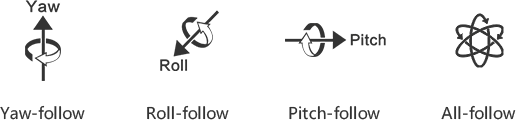
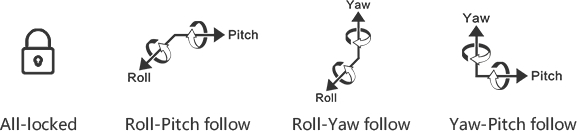

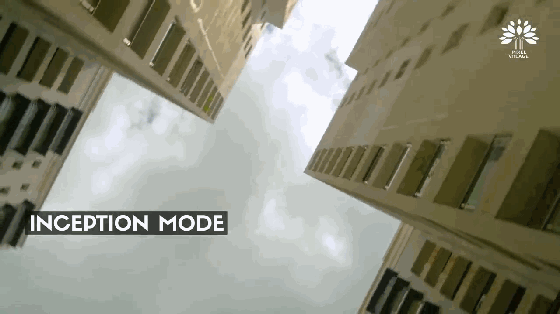
Продвинутая эргономика

Автоматическая калибровка
Балансировка
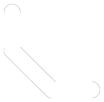
Компактность

Широкие возможности по настройке

Возможность подключения аксессуаров
Автонастройка для оптимальной производительности
Система искусственного интеллекта позволяет приложению MOZA выбирать оптимальные параметры, исходя из суммарного веса вашего стабилизатора и камеры, уменьшая неудобства при настройке.


Балансировка за один шаг
Благодаря быстрой балансировке и совместимости с Manfrotto нет необходимости каждый раз перебалансировать кардан. Зафиксируйте камеру на стедикаме и начните съемку с помощью MOZA Air 2.
Компактная конструкция
MOZA Air 2 оснащен наклонным кронштейном двигателя, который обеспечивает беспрепятственный обзор экрана камеры и дает больше возможностей для балансировки. 12 физических кнопок на рукоятке обеспечивают быстрый доступ к таким функциям камеры, как запись, масштабирование, фокусировка, ISO, выдержка, диафрагма, компенсация экспозиции и WB.


Интуитивное управление
Интеллектуальный OLED-дисплей обеспечивает интуитивно понятное управление стедикамом, точно отображает состояние и помогает регулировать параметры стабилизатора и камеры. Джойстик и интеллектуальное колесо MOZA Air 2 могут быть настроены по вкусу пользователя: вы можете сохранить до пяти различных пользовательских профилей управления и активировать их в любой момент.
Больше возможностей для расширения
Отверстия для винтов с классическим диаметром ¼ дюйма в нижней и задней части рукоятки позволяют расширить возможности вашего устройства.
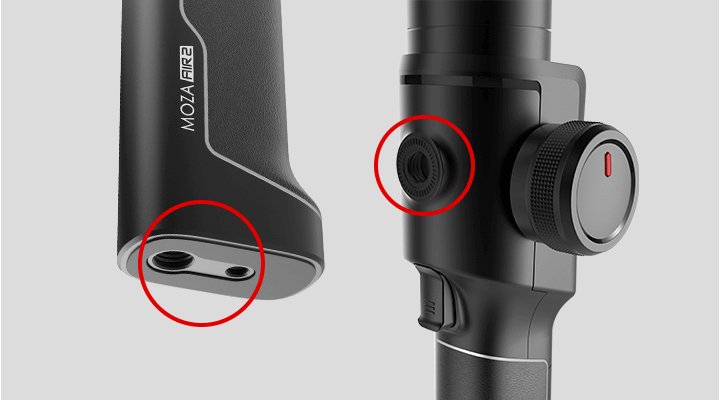
Модульная экосистема MOZA
MOZA Air 2 работает с недавно разработанной модульной экосистемой устройств MOZA. Это означает, что при использовании с Air 2 пульта управления MOZA thumb controller, системы iFOCUS, двуручного хвата, клетки для камер или даже рюкзака, вы получите максимальный комфорт и удобство, так как вся продукция MOZA имеет превосходную совместимость.
Купить Moza Air 2
Характеристики Moza Air 2
- рабочая нагрузка: 0.3 — 4.2 кг
- масса: 1,4 кг (1,6 кг с батареей)
- габариты: 230 х 240 х 470 мм
- аккумулятор: High-rate 18650 LiPo 2500 мАч
- время работы: 16 часов
- подключение: Bluetooth 4.0, Type-C, Multi CAN
- выходы питания:
- 2.0 мм 7.8В
- 5.5 мм 12В
- Multi CAN 7.8В
- вход питания: 5.5 мм 16В
- поддержка Manfrotto
Комплектация Moza Air 2
- стабилизатор Moza Air 2
- настольная тренога
- аккумулятор 18650 (4 шт)
- зарядное устройство для аккумуляторов 18650
- быстросъёмная площадка
- винт 1/4″
- винт 3/8″
- установочная панель (2 шт)
- трубки для установки ifocus MOTOR
- кейс для кабелей
- кабели:
- Type-C
- micro USB
- mini USB
- для камер Panasonic
- мультикабель
Перейти к контенту

- Manuals
- Brands
- Moza Manuals
- Camera Accessories
- Air 2
- User manual
-
Contents
-
Table of Contents
-
Bookmarks
Quick Links
Related Manuals for Moza Air 2
Summary of Contents for Moza Air 2
-
Page 1
User Manual 用户手册… -
Page 2: Table Of Contents
Contents MOZA Air 2 Overview Air 2 Installation Attaching the Tripod Installing Batteries Mounting the Camera Connecting Camera Control Cable Installing the Support Rod Mounting the Riser Plate Balance Adjustment Lock the Roll Axis Balancing the Camera Balancing the Tilt Axis…
-
Page 3
目录 认识Air 2 安装Air 2 三脚架的安装和使用 电池的安装拆卸 相机的安装和拆卸 相机控制线的安装 跟焦安装管的安装和拆卸 增高组件的使用 平衡调节 锁定横滚轴 快装板前后调节 俯仰臂调节 横滚臂调节 航向臂调节 按键功能和屏幕显示 按键定义 主界面说明 菜单说明 功能说明 相机控制 电机出力 跟随模式、态极、极速跟随 手动定位 按键自定义 盗梦空间 平衡检查 传感器校准 切换显示语言 用户配置管理 扩展使用 连接智能手机或电脑 安装手机支架 固件升级 规格参数… -
Page 4: Moza Air 2 Overview
MOZA AIR 2 Overview Tilt Motor Power Button Joystick Roll Motor Lock Mechanical Memory Battery Hatch Fn Button Pan Arm Quick Release System Pan Motor Tilt Arm Dial 3/8” Extension Port Wheel Roll Arm DC Input Port Smart Trigger M Button…
-
Page 5: Air 2 Installation
AIR 2 Installation Attaching the Tripod 2 screw holes are equipped at the bottom of grip: 1/4” for mini tripod and 3/8” for large accessories like slider and big tripod. Screw the mini tripod, then expand as shown below. Installing Batteries Note: Please pay attention to the battery poles for fear of short circuit.
-
Page 6: Mounting The Camera
Mounting the Camera The Air 2 quick release plate is equipped with 2 screws, select an appropriate one according to the camera type. There is no limit to the installing direction of the quick release plate. When mounting the camera, make sure the lens slightly extends beyond…
-
Page 7: Connecting Camera Control Cable
MCSC-Multi/C cable: For Sony cameras with Multi port and USB power supply like A7sⅡ, A7Ⅲ, etc Connect the control cable to the CAM CTRL port on the Air 2 gimbal, and then the other end to the control port on the camera. The camera icon will be displayed on the OLED screen.
-
Page 8: Mounting The Riser Plate
Mounting the Riser Plates The riser plates need to be used in the follow cases: a. The camera is too short to balance the tilt axis b. The lens is too short to install the follow focus c. The follow focus needs to be installed for zoom Note:If the rod adaptor has been installed before mounting the riser plates, please remove the adaptor first.
-
Page 9: Balance Adjustment
Lock Balancing the Camera Unlock a. Mount the camera onto the Air 2, release hands to check if the camera is top or bottom heavy. b. If the camera is bottom heavy, loosen the knob to slide the quick release baseplate forwards until the lens points forward.
-
Page 10: Balancing The Roll Axis
Tighten the knob 1. Balancing the Pan Axis a. Grab the Air 2 horizontally, make the pan arm level. Release hands to check the direction in which the camera swings. b. Loosen the knob 1 on the pan motor. Move the pan arm 2 leftwards or rightwards until it keeps level.
-
Page 11: Buttons And Oled Display
Buttons and OLED Display Button Functions: Button Operation Function Customizable Function Meun —— Focus Photo —— —— —— The same Re-Center Re-Center Selfie —— —— —— The same Trigger Selfie Re-Center Selfie —— —— —— The same Sport gear mode FPV mode Hold Pan-Tilt Follow Pan-Tilt Follow…
-
Page 12: Menu Description
Menu Description Value Function Shutter Cable set the connection type to universal shutter cable MCSC-Multi set the connection type to Sony-Multi port MCSC-Multi/C set the connection type to Sony-Multi port and power supply MCSC-Remote set the connection type to Panasonic-Remote port camera M3C-USB set the connection type to USB port…
-
Page 13
Value Function operation dial habits rotate the dial clockwise to increase/decrease value gimbal autotune ?/ok auto tune balance chk check the balance state of camera switch ?/ok/err turn on/off the focus motor 1 set A ?/ok/err set the point A of focus motor 1 set B set the point B of focus motor 1 ?/ok/err… -
Page 14: Features Description
Features Description Camera Control The Air 2 can support camera video recording, photo taking and electronic focus control. Please refer to the compatibility list for more details ( * Please set the lens to «MF»mode)
-
Page 15
b. Refer to the list to choose and connect the camera control cable. Connect the Mini-USB end of the control cable to the control port of AirCross 2. Connect the other end to the corresponding control port of the camera. c. -
Page 16: Motor Output
Motor Output The payload of Air 2 is from 300g to 4200g. Different payload requires different motor power to achieve the best stability. There are three methods for adjusting the output of the motor: Auto-tuning operation method: a. Install the camera and adjust the balan b.
-
Page 17: Follow Mode,Fpv,Sport Gear Mode
Exit the roll follow Note: 1. The Air 2 is in pan follow mode by default. 2. In addition to controlling the follow mode by the switches of each axis independently, follow modes can be also enabled by the trigger, please refer to Page 8 ‘Button Functions’…
-
Page 18: Manual Positioning
The adjustment speed is faster than using the joystick or the following mode.The manual positioning of the tilt axis is enabled by default on the Air 2. Manual positioning of the roll and pan axes can be enabled in the menu.
-
Page 19: Balance Check
release or turn to a specified angle, the gimbal stops. ● Turn the dial: adjust the rotation speed ● Press the left button on the dial once: the gimbal rotates to the left automatically.If the gimbal is rotating, press once to stop. ●…
-
Page 20: Sensor Calibration
Leave the L-shaped quick release plate on the horizontal table. Avoid the bottom screw and keep the Air 2 at static position. Do not shake the it or tilt it. (or mount the camera to refer to its level) d.
-
Page 21: Language Switch
> User Configuration Management The Air 2 can save 3 groups of user data like camera type, motor output, button operations and other parameters, so users can retrieve relevant parameters previously used and avoid trouble of setting parameters each time when changing the camera.
-
Page 22: Management
Users can set parameters, shot time-lapse video, upgrade firmware and make other operations via the MOZA Master App. With a Type-C USB interface, the Air 2 is able to be connected to a computer. Users can set parameter, upgrade firmware and make other operations via the MOZA Master software.
-
Page 23
Long press the joystick, then press the power button with your another hand until the prompt “Boot Mode” appears on the screen. c.Start App, press Bluetooth to search for Air 2 device and connect. d. The App will automatically enter the firmware upgrade interface, please wait for the firmware download to complete, press the ‘upgrade’… -
Page 24: Specs
产品保修卡 用户资料 产品型号 MOZA Air 2 购买日期 姓 名 电 话 地 址 经销商信息(签章) 产品保修条例 保修期 自购机日起,云台主体保修12个月;云台电机、电池保修3个月。设备外壳、说明书、USB 线材、包装等不在»一年免费保修服务»范围内,您可以选择有偿服务。 七日内免费退货 自购机日起7日内,根据国家最新三包规定,您可以选择退货(按票面金额一次性退清货款 )、换货(更换同型号同规格的产品)或修理。 八至十五日免费换货或修理 自购机日起第8日至第15日内,主机出现性能故障,并经特约维修中心检测,确认非人为损 坏的本身质量问题,您可以选择换货(更换同型号、同规格产品)或修理;但是更换的范围, 只限于产品主机,其他配件无质量问题,不能更换;购买者在以下条件下不享受免费保修 服务,您可以选择有偿服务。 1. 超过三包有效期的 ; 2. 无三包凭证及有效发货票的,但能够证明该产品在三包有效期内的除外 ; 3. 包修凭证上的型号与修理产品型号不符或者涂改的 ; 4. 非本公司特约维修人员拆动造成损坏的 ; 5. 因不可抗拒力造成损坏的 ;…
-
Page 25
Shenzhen Gudsen Technology Co., Ltd Web: www.gudsen.com…
Вступление
Благодарим за использование продукции Gudsen. Moza Air –
профессиональный портативный стабилизатор, разработанный
для видеокамер. Moza Air поддерживает все модели
беззеркальных камер и зеркальные камеры весом до 2,5 кг.
Устройство изготовлено из материалов высокого качества,
обладает передовой технологией управления моторами и
ведущим в отрасли программным обеспечением.
Используя данный продукт, вы тем самым подтверждаете,
что внимательно прочли настоящий документ, принимаете и
соглашаетесь соблюдать условия и положения, изложенные в
настоящем документе. Вы соглашаетесь с тем, что несете
ответственность за свое поведение при использовании данного
устройства. Вы соглашаетесь использовать данное устройство
только для целей, для которых оно предназначено и в
соответствии со всеми условиями, мерами предосторожности,
практикой, политикой и рекомендациями, которые
предоставляет Gudsen.
Gudsen оставляет за собой право окончательной трактовки
настоящего документа и всех документов, касающихся Moza Air,
а также право вносить изменения в любое время без
предварительного уведомления.
Ⅰ Ⅱ

- Manuals
- Brands
- Moza Manuals
- Camera Accessories
- Air 2S
- User manual
-
Bookmarks
Quick Links
Air 2S
User Manual • Uživatelský manuál •
Užívateľský manuál • Használati utasítás •
Benutzerhandbuch
Related Manuals for Moza Air 2S
Summary of Contents for Moza Air 2S
-
Page 1
Air 2S User Manual • Uživatelský manuál • Užívateľský manuál • Használati utasítás • Benutzerhandbuch… -
Page 2
English 3 – 32 Čeština 33 – 67 Slovenčina 68 – 103 Magyar 104 – 141 Deutsch 142 – 179… -
Page 3
The product user guide contains product features, how to use, and the operating procedure. Read the user manual carefully to get the best experience and avoid unnecessary damage. Keep this manual for future reference. If you have any questions or comments about the device, please contact the customer line. www.alza.co.uk/kontakt ✉… -
Page 4
Battery and Charging The MOZA Mini-S has a built-in lithium battery. Fully charge the battery before the first use of Mini-S. The power indicator LED blinks when the battery level is less than 20%. Charge it in time. With universal Type-C port, Mini-S can be charged by phone charger and mobile power supplier. -
Page 5
Packing List Check that all of the following items are in your package. If any item is missing, please contact MOZA or your local dealer. Gimbal Tripod Quick Release System Lens Support Support Rod Adapter M3 Screw H2 L-Allen Wrench… -
Page 6
USB-C Cable M3C-Micro M3C-Mini MCSC-Remote MCSC-Multi MCSC-Multi/C Follow Focus Support Rod Lens Support Screw Storage Case Tool Box User Manual… -
Page 7
MOZA Air 2S Overview 1. Tilt Motor 7. Tilt Arm 13. Dial 19. Battery Indicator Light 2. Mechanical Memory 8. Tilt Motor Lock 14. Power Button 20. Roll Motor Quick Release System Lock 3. Pan Motor 9. Roll Arm 15. Battery on/off 21. -
Page 8
Air 2S Installation Attaching the Tripod 2 screw holes are equipped at the bottom of grip: 1/4” for mini tripod and 3/8” for large accessories like slider and big tripod. Screw the mini tripod, then expand as shown below. Battery startup and shutdown a. -
Page 9
Mounting the Camera The Air 2S quick release plate is equipped with 2 screws, select an appropriate one according to the camera type. There is no limit to the installing direction of the quick release plate. When mounting the camera, make sure the lens slightly extends beyond… -
Page 10
A7s II, A7 III, etc Connect the control cable to the CAM CTRL port on the Air 2S gimbal, and then the other end to the control port on the camera. The camera icon will be displayed on the OLED screen. -
Page 11
Balancing the Camera Mount the camera onto the Air 2S, release hands to check the direction of camera • If lens is tilted upward, then the camera position is backward. Loosen quick release •… -
Page 12
Tighten the knob 1. • Balancing the Pan Axis Grab the Air 2S horizontally, make the pan arm level. Release hands to check the • direction in which the camera swings. Loosen the knob 1 on the pan motor. Move the pan arm 2 leftwards or rightwards •… -
Page 13
Buttons and OLED Display Button Functions: Button Operation Function Customizable Function Menu Focus Shutter The same Re-Center Selfie The same Center Trigger Selfie Selfie The same Center Pan- Sport Pan-Tilt Press Tilt All lock gear The same Follow mode Follow mode Video The same… -
Page 14
Main Interface A: Smart wheel working modes Controlling external follow focus motor 1 Controlling external follow focus motor 2 Electronic follow focus Controlling the tilt axis Controlling the roll axis Controlling the pan axis B: Focus motor connection status. Icon will be displayed after connection, otherwise it won’t be displayed. -
Page 15
Menu Description Value Function Shutter set the connection type to Cable universal shutter cable MCSC- set the connection type to Multi sony-multi port set the connection type to MCSC- Choice sony-multi port and power Multi/C supply Camera MCSC- set the connection type to Remote panasonic-remote port set the connection type to… -
Page 16
Value Function set sensitivity level of left- left-right 0 – 100 right movement sensitivity set sensitivity level of up- 0 — 100 down down movement set the control habit of joystick left-right joystick left/right movement habits set the control habit of joystick up/down down movement… -
Page 17
Value Function switch ? /ok/err turn on/off the focus motor 1 set A ? /ok/err set the point A of focus motor 1 set B ? /ok/err set the point B of focus motor 1 iFocus clear AB ? /ok/err Clear the calibration information guidance >… -
Page 18
Notes: 1. If there is a “*” at the right side of one item, the current list is the final option, press the dial right button to launch it. 2. If the selected item and other items in the menu list don’t have any marks, press the dial right button to launch the option once. -
Page 19
Features Description Camera Control The Air 2S can support camera video recording, photo taking and electronic focus control. Please refer to the compatibility list for more details ( * Please set the lens to «MF” mode) Shut Auto Focus Power… -
Page 20
DSC- √ √ — — — √ — √ RX100M3 DSC- √ √ — — — √ — √ RX100M4 DSC- √ √ — — — √ — √ RX100M5 DMC- √ √ — — — √ — — G7KGK DMC- √… -
Page 21
Refer to the list to choose and connect the camera control cable. Connect the Mini- • USB end of the control cable to the control port of Air 2S. Connect the other end to the corresponding control port of the camera. -
Page 22
Motor Output The payload of Air 2S is from 300g to 4200g. Different payload requires different motor power to achieve the best stability. There are three methods for adjusting the output of the motor: Auto-tuning operation method: a. Install the camera and adjust the balance b. -
Page 23
Note: 1. The Air 2S is in pan follow mode by default. 2. In addition to controlling the follow mode by the switches of each axis independently, follow modes can be also enabled by the trigger, please refer to ‘Button Functions’… -
Page 24
The adjustment speed is faster than using the joystick or the following mode.The manual positioning of the tilt axis is enabled by default on the Air 2S. Manual positioning of the roll and pan axes can be enabled in the menu. -
Page 25
Button Definition for Inception Mode: Turn the joystick left or right: the gimbal turns to left or right, when release or turn to • a specified angle, the gimbal stops. Turn the dial: adjust the rotation speed • Press the left button on the dial once: the gimbal rotates to the left automatically. If •… -
Page 26
Leave the L-shaped quick release plate on the horizontal table. Avoid the bottom • screw and keep the Air 2S at static position. Do not shake it or tilt it. (or mount the camera to refer to its level) Enter the menu, select advanced>calibrate>Acc cali, and press the dial right button •… -
Page 27
User Configuration Management The Air 2S can save 3 groups of user data like camera type, motor output, button operations and other parameters, so users can retrieve relevant parameters previously used and avoid trouble of setting parameters each time when changing the camera. -
Page 28
Users can set parameters, shot time-lapse video, upgrade firmware and make other operations via the MOZA Master App. With a Type-C USB interface, the Air 2S is able to be connected to a computer. Users can set parameter, upgrade firmware and make other operations via the MOZA Master software. -
Page 29
Hold the Menu button and do not release, then press the power button with your • another hand until the prompt “Boot Mode” appears on the screen. Start App, press Bluetooth to search for Air 2S device and connect. • The App will automatically enter the firmware upgrade interface, please wait for the •… -
Page 30
Warranty Conditions A new product purchased in the Alza.cz sales network is guaranteed for 2 years. If you need repair or other services during the warranty period, contact the product seller directly, you must provide the original proof of purchase with the date of purchase. The following are considered to be a conflict with the warranty conditions, for which the claimed claim may not be recognized: Using the product for any purpose other than that for which the product is intended… -
Page 31
Registered office: Jankovcova 1522/53, Holešovice, 170 00 Prague 7 IČO: 27082440 Subject of the declaration: Title: Moza Air 2S Model / Type: Air 2S The above product has been tested in accordance with the standard(s) used to demonstrate compliance with the essential requirements laid down in the Directive(s): Directive No. -
Page 32
WEEE This product must not be disposed of as normal household waste in accordance with the EU Directive on Waste Electrical and Electronic Equipment (WEEE — 2012/19 / EU). Instead, it shall be returned to the place of purchase or handed over to a public collection point for the recyclable waste. -
Page 33
Uživatelská příručka k výrobku obsahuje funkce výrobku, návod k použití a postup obsluhy. Přečtěte si pozorně uživatelskou příručku, abyste získali co nejlepší zkušenosti a předešli zbytečným škodám. Tento návod si uschovejte pro budoucí použití. Máte-li jakékoli dotazy nebo připomínky k zařízení, obraťte se na zákaznickou linku. www.alza.cz/kontakt ✉… -
Page 34
Baterie a nabíjení MOZA Mini-S má vestavěnou lithiovou baterii. Před prvním použitím zařízení Mini-S baterii plně nabijte. LED indikátor napájení bliká, když je úroveň nabití baterie nižší než 20 %. Nabijte ji včas. Díky univerzálnímu portu typu C lze zařízení Mini-S nabíjet pomocí… -
Page 35
Obsah balení Zkontrolujte, zda jsou v balení všechny následující položky. Pokud některá položka chybí, kontaktujte MOZA nebo svého místního prodejce. Gimbal Stativ Systém rychlého uvolnění Podpora objektivů Adaptér podpěrné tyče Šroub M3 H2 L-imbusový klíč Demontážní klíč… -
Page 36
Kabel USB-C M3C-Micro M3C-Mini MCSC-Remote MCSC-Multi MCSC-Multi/C Podpěrná tyč Follow Focus Podpěrný šroub objektivu Úložné pouzdro Box na nářadí Uživatelská příručka… -
Page 37
MOZA Air 2S Přehled 1. Motor náklonu 7. Naklápěcí 13. Volič 19. Kontrolka rameno baterie 2. Mechanický 8. Zámek motoru 14. Tlačítko napájení 20. Zámek paměťový naklánění motoru rychloupínací systém naklánění 3. Motor otáčení 9. Rameno 15. Tlačítko 21. Rameno naklápění… -
Page 38
Instalace systému Air 2S Připevnění stativu Ve spodní části rukojeti jsou 2 otvory pro šrouby: 1/4″ pro mini stativ a 3/8″ pro velké příslušenství, jako je slider a velký stativ. Našroubujte mini stativ a poté jej rozložte podle obrázku níže. -
Page 39
Montáž fotoaparátu Rychloupínací destička Air 2S je vybavena 2 šrouby, vyberte vhodný podle typu fotoaparátu. Směr instalace rychloupínací destičky není omezen. Při montáži fotoaparátu dbejte na to, aby objektiv mírně přesahoval rychloupínací destičku, abyste vyhradili další prostor pro podpěru objektivu a tyčový adaptér. -
Page 40
10. Kabel MCSC-Multi/C: Pro fotoaparáty Sony s multiportem a USB napájením, jako jsou A7s II, A7 III atd. Připojte ovládací kabel k portu CAM CTRL na gimbalu Air 2S a jeho druhý konec k ovládacímu portu na kameře. Na obrazovce OLED se zobrazí ikona fotoaparátu. Poté lze na gimbalu přímo ovládat nastavení… -
Page 41
Úprava vyvážení Pozor: Nastavení vyvážení může odkazovat na funkci kontroly vyvážení Air 2S a bude vhodnější jej nastavit podle pokynů kontroly. Pozor: Pokud je rameno otáčení zablokováno v překrývající se poloze s ramenem hlavy, odemkněte nejprve motor otáčení a netahejte jej silou. -
Page 42
Utáhněte knoflík 1. • Vyvážení osy otáčení Uchopte zařízení Air 2S ve vodorovné poloze, aby rameno otáčení bylo ve vodorovné • poloze. Uvolněte ruce a zkontrolujte směr, kterým se fotoaparát kýve. Uvolněte knoflík 1 na motoru otáčení. Pohybujte ramenem otáčení 2 doleva nebo •… -
Page 43
Tlačítka a displej OLED Funkce tlačítek: Operace Tlačítko Funkce Přizpůsobitelná funkce Nabídka Zaostřen Uzávěr Totéž í Vycentro Vycentrování Selfie Totéž vání Spoušť Vycentro Selfie Selfie Totéž vání Sledování Sledová Vše Sporto Režim Stisknutí náklonu- ní uzamč vní Totéž naklápění náklonu režim Záznam videa Totéž… -
Page 44
Spánek/probu Totéž zení Sledování Příslušné Volič Otočení rychlosti upravení Menu+Nap Režim Combo ájení aktualizace… -
Page 45
Hlavní rozhraní A: Pracovní režimy chytrého kola Ovládání externího motoru Follow Focus 1 Ovládání externího motoru Follow Focus 2 Elektronický Follow Focus Ovládání osy náklonu Ovládání osy naklápění Ovládání osy otáčení B: Stav připojení motoru ostření. Ikona se zobrazí po připojení, jinak se nezobrazí. Současně… -
Page 46
Popis nabídky/menu Hodnota Funkce Kabel nastavit typ připojení na závěrky univerzální kabel závěrky MCSC- nastavit typ připojení na Multi sony-multi port MCSC- nastavit typ připojení na Vybrat Multi/C sony-multi port a napájení. MCSC- nastavit typ připojení na Fotoap Remote panasonic-remote port. arát nastavit typ připojení… -
Page 47
nastavte následující úhel náklon 0 — 100 iniciace motoru náklonu nastavte následující mrtvé naklápění 0 — 100 iniciační úhel motoru pásmo naklápění nastavte následující otáčení 0 — 100 iniciační úhel motoru otáčení pohybem joysticku Naklánění/n vlevo- doleva/doprava ovládáte aklápění/otá vpravo naklánění/naklápění/otáče čení… -
Page 48
Znovu vycentro Opětovné vycentrování otočení gimbalu o 180° pro selfie pořízení selfie žádné žádné znovu vycentro Opětovné vycentrování trojklik otočení gimbalu o 180° pro selfie pořízení selfie otáčením voliče ve směru volič návyky hodinových ručiček se hodnota zvyšuje/snižuje. Automatické ladění ? /ok automatické… -
Page 49
zapnuto/ zapnutí/vypnutí ručního polohování otáčení vypnuto osy otáčení gyroskop ? /ok kalibrování gyroskopu ? /ok kalibrování akcelerometru nastavení hodnoty posunu osy náklon 0-100 náklonu Kalibrace úhlový nastavit hodnotu posunu osy naklápění 0-100 posun naklápění nastavit hodnotu posunu osy otáčení 0-100 otáčení… -
Page 50
Popis funkcí Ovládání fotoaparátu Air 2S podporuje nahrávání videa fotoaparátem, pořizování fotografií a elektronické ovládání ostření. Další podrobnosti naleznete v seznamu kompatibility ( * Nastavte prosím objektiv na režim «MF»). Autom Záz… -
Page 51
Alpha 6500 — — √ √ √ √ √ — — √ Alfa 7S Ⅱ — — √ √ √ √ √ — — √ Alfa 7R Ⅱ — — √ √ √ √ √ — — √ Alfa 7 Ⅱ — —… -
Page 52
Podle seznamu vyberte a připojte ovládací kabel fotoaparátu. Připojte konec • ovládacího kabelu Mini-USB k ovládacímu portu fotoaparátu Air 2S. Druhý konec připojte k příslušnému ovládacímu portu fotoaparátu. Po výběru typu fotoaparátu a připojení ovládacího kabelu fotoaparátu můžete •… -
Page 53
Poznámka: 1. Pouze při spuštění nastavení fotoaparátu lze otáčením voliče upravovat parametry. Ve výchozím stavu by se otáčením voliče nastavila rychlost sledování. 2. Některé fotoaparáty se snímačem, jako například Sony A7S2, vypnou obrazovku a přepnou na hledáček pro náhled, pokud je před hledáčkem překážka. -
Page 54
Výstup motoru Užitečné zatížení Air 2S je od 300 g do 4200 g. Různé užitečné zatížení vyžaduje různý výkon motoru pro dosažení nejlepší stability. Existují tři způsoby nastavení výkonu motoru: Metoda automatického ladění: a. Instalujte fotoaparát a nastavte vyvážení b. Odemkněte všechny zámky motoru c. -
Page 55
Ukončení sledování naklopení Poznámka: 1. Air 2S je ve výchozím nastavení v režimu sledování otáčení. 2. Kromě ovládání režimu sledování pomocí spínačů každé osy nezávisle lze režimy sledování aktivovat také spouští, více informací naleznete v části «Funkce tlačítek». 3. Úhel sledování naklápění je 45°. Pro větší úhel sledování, klikněte třikrát na levé… -
Page 56
Rychlost nastavení je vyšší než při použití joysticku nebo následujícího režimu. ruční polohování osy náklonu je u modelu Air 2S ve výchozím nastavení povoleno. Ruční polohování os naklápění a otáčení lze povolit v nabídce. -
Page 57
Počáteční režim Počáteční režim slouží k ovládání otáčení fotoaparátu ve směru natočení pro natáčení vzhůru nohama a natáčení otočených záběrů. V hlavním rozhraní vstupte do Počátečního režimu trojím kliknutím na pravé tlačítko. Po vstupu do Počátečního režimu je objektiv fotoaparátu svisle nahoru a jednotlivé osy jej automaticky následují. Definice tlačítka pro Počáteční… -
Page 58
Kontrola vyváženosti Gimbal může automaticky kontrolovat stav vyvážení osy náklonu a naklápění a • instruovat uživatele, aby provedl správné nastavení. Připevněte ke gimbalu stativ, zapněte gimbal a umístěte jej na vodorovnou desku • stolu. Vstupte do nabídky, vyberte advanced/pokročilé>balance chk/vyvážení, gimbal začne •… -
Page 59
Rychloupínací desku ve tvaru písmene L ponechte na vodorovném stole. Vyhněte se • spodnímu šroubu a udržujte zařízení Air 2S ve statické poloze. Netřeste s ním ani jej nenaklánějte. (Nebo fotoaparát upevněte tak, aby se vztahoval k jeho úrovni). Vstupte do nabídky, vyberte možnost advanced/pokročilé>calibrate/kalibrace>Acc •… -
Page 60
Udržujte úroveň Poznámka: 1. Během kalibrace udržujte gimbal v klidu, jakékoli otřesy způsobí odchylku kalibrace. 2. Jakékoli drastické otřesy mohou způsobit, že se na obrazovce zobrazí «err», proveďte kalibraci znovu. 3. Neprovádějte svévolně kalibrační operace, pokud to není nutné. Offset V případě… -
Page 61
Správa konfigurace uživatelů Fotoaparát Air 2S dokáže uložit 3 skupiny uživatelských dat, jako je typ fotoaparátu, výstup motoru, operace s tlačítky a další parametry, takže uživatelé mohou načíst příslušné dříve použité parametry a vyhnout se problémům s nastavováním parametrů… -
Page 62
Management Připojení chytrého telefonu a počítače Air 2S je vybaven technologií BLUETOOTH 5.0 a lze jej propojit s chytrými telefony. Uživatelé mohou nastavovat parametry, natáčet časosběrná videa, aktualizovat firmware a provádět další operace prostřednictvím aplikace MOZA Master. Díky rozhraní USB typu C lze model Air 2S připojit k počítači. Uživatelé mohou nastavovat parametry, aktualizovat firmware a provádět další… -
Page 63
Podržte tlačítko Menu a neuvolňujte je, poté druhou rukou stiskněte tlačítko • napájení, dokud se na obrazovce nezobrazí výzva «Boot Mode». Spusťte aplikaci, stisknutím tlačítka Bluetooth vyhledejte zařízení Air 2S a připojte se. • Aplikace automaticky vstoupí do rozhraní pro aktualizaci firmwaru, počkejte na •… -
Page 64
Specifikace Air 2S Rozsah užitečného zatížení 0,5 kg ~ 4,2 kg Rozměr 478*206*184 mm (Š*H*V) Rozměr fotoaparátu při náklonu 110 mm Rozměr fotoaparátu při naklopení 100 mm Rozsah mechanického koncového bodu 360° otáčení Rozsah mechanického koncového bodů -100°~+200° naklápění Rozsah mechanického koncového bodu -190°~+110°… -
Page 65
Záruční podmínky Na nový výrobek zakoupený v prodejní síti Alza.cz se vztahuje záruka 2 roky. V případě potřeby opravy nebo jiného servisu v záruční době se obraťte přímo na prodejce výrobku, je nutné předložit originální doklad o koupi s datem nákupu. Za rozpor se záručními podmínkami, pro který… -
Page 66
Sídlo společnosti: Jankovcova 1522/53, Holešovice, 170 00 Praha 7. IČO: 27082440 Předmět prohlášení: Název: Moza Air 2S Model / typ: Air 2S Výše uvedený výrobek byl testován v souladu s normou (normami) použitou (použitými) k prokázání shody se základními požadavky stanovenými ve směrnici (směrnicích): Směrnice č. -
Page 67
WEEE Tento výrobek nesmí být likvidován jako běžný domovní odpad v souladu se směrnicí EU o odpadních elektrických a elektronických zařízeních (WEEE — 2012/19 / EU). Místo toho musí být vrácen na místo nákupu nebo předán na veřejné sběrné místo recyklovatelného odpadu. -
Page 68
Používateľská príručka k výrobku obsahuje funkcie výrobku, spôsob používania a postup obsluhy. Pozorne si prečítajte používateľskú príručku, aby ste získali čo najlepšie skúsenosti a predišli zbytočným škodám. Túto príručku si uschovajte pre budúce použitie. Ak máte akékoľvek otázky alebo pripomienky týkajúce sa zariadenia, obráťte sa na zákaznícku linku. -
Page 69
Batéria a nabíjanie MOZA Mini-S má vstavanú lítiovú batériu. Pred prvým použitím zariadenia Mini-S batériu úplne nabite. LED indikátor napájania bliká, keď je úroveň nabitia batérie nižšia ako 20 %. Nabite ju včas. Vďaka univerzálnemu portu typu C možno zariadenie Mini-S nabíjať… -
Page 70
Zoznam balenia Skontrolujte, či sú v balení všetky nasledujúce položky. Ak niektorá položka chýba, obráťte sa na MOZA alebo na miestneho predajcu. Gimbal Statív Systém rýchleho uvoľnenia Podpora objektívu Adaptér na podpornú tyč Skrutka M3 H2 imbusový kľúč Demontážny kľúč… -
Page 71
Kábel USB-C M3C-Micro M3C-Mini MCSC-Remote MCSC-Multi MCSC-Multi/C Sledovanie podpory Focus Podporná skrutka objektívu Úložný kufor Box na náradie Používateľská príručka… -
Page 72
MOZA Air 2S Prehľad 1. Naklápací motor 7. Naklápacie 13. Vytočte 19. Kontrolka rameno batérie 2. Mechanický 8. Zámok motora 14. Tlačidlo napájania 20. Zámok pamäťový naklonenia valcovacieho rýchloupínací systém motora 3. Motor panvice 9. Rolovacie 15. Tlačidlo 21. Pancierové… -
Page 73
Inštalácia systému Air 2S Pripevnenie statívu V spodnej časti rukoväte sú 2 otvory na skrutky: 1/4″ pre mini statív a 3/8″ pre veľké príslušenstvo, ako je slider a veľký statív. Naskrutkujte mini statív a potom ho rozbaľte, ako je znázornené nižšie. -
Page 74
Montáž kamery Rýchloupínacia doska Air 2S je vybavená 2 skrutkami, vyberte vhodnú podľa typu fotoaparátu. Smer inštalácie rýchloupínacej doštičky nie je obmedzený. Pri montáži fotoaparátu sa uistite, že objektív mierne presahuje rýchloupínaciu doštičku, aby ste vyhradili ďalší priestor pre podperu objektívu a tyčový adaptér. -
Page 75
15. Kábel MCSC-Multi/C: Pre fotoaparáty Sony s multiportom a USB napájaním, ako sú A7s II, A7 III atď. Pripojte ovládací kábel k portu CAM CTRL na gimbale Air 2S a potom druhý koniec k ovládaciemu portu na kamere. Na obrazovke OLED sa zobrazí ikona kamery. Potom možno na gimbale priamo ovládať… -
Page 76
Pozor: Ak je rameno valca uzamknuté v polohe prekrývajúcej sa s ramenom hlavice, najskôr odomknite motor valca a neťahajte ho silou. Vyváženie fotoaparátu Nasaďte kameru na zariadenie Air 2S, uvoľnite ruky a skontrolujte smer kamery • Ak je objektív naklonený nahor, potom je poloha fotoaparátu dozadu. Uvoľnite •… -
Page 77
Vyváženie osi náklonu Otočte fotoaparát tak, aby objektív smeroval nahor, uvoľnite ruky a skontrolujte • smer, ktorým sa fotoaparát kýve. Uvoľnite gombík 1 na motore naklápania a posúvajte rameno naklápania 2, kým • fotoaparát nezostane v pokoji bez naklápania nahor alebo nadol. Utiahnite gombík 1. -
Page 78
Vyváženie osi otáčania Uchopte zariadenie Air 2S vo vodorovnej polohe, aby bolo rameno panvy vo • vodorovnej polohe. Uvoľnite ruky a skontrolujte smer, ktorým sa kamera otáča. Uvoľnite gombík 1 na motore panvy. Pohybujte ramenom panvice 2 doľava alebo •… -
Page 79
Tlačidlá a displej OLED Funkcie tlačidiel: Tlači Operáci Funkcia Prispôsobiteľná funkcia Ponuka NEUPLAT Zamera Uzávie To isté ŇUJE SA NEUPLAT Re-Center Selfie To isté ŇUJE SA Center Spúšť NEUPLAT Selfie Selfie To isté ač ŇUJE SA Center Režim Sledova Reži Sledovanie NEUPLAT Všetky… -
Page 80
Upravte Vytočt Sledovanie Otočte stránky rýchlosti príslušné Comb Menu+ Režim aktualizácie… -
Page 81
Hlavné rozhranie A: Pracovné režimy inteligentného kolesa Ovládanie externého motora následného zaostrovania 1 Ovládanie externého motora následného zaostrovania 2 Elektronické následné zaostrovanie Ovládanie osi náklonu Ovládanie osi valca Ovládanie osi otáčania B: Stav pripojenia motora zaostrovania. Ikona sa zobrazí po pripojení, inak sa nezobrazí. Súčasne možno pripojiť… -
Page 82
Popis ponuky Hodnota Funkcia nastavte typ pripojenia na Kábel univerzálny uzáverový žalúzie kábel MCSC- nastaviť typ pripojenia na Multi sony-multi port Voľba MCSC- nastavte typ pripojenia na Multi/C sony-multi port a napájanie Fotoap MCSC- nastavte typ pripojenia na Remote panasonic-remote port arát nastaviť… -
Page 83
nastavte nasledujúci uhol náklon 0 — 100 iniciácie motora náklonu mŕtve nastavte nasledujúci uhol roll 0 — 100 pásmo iniciácie valcového motora nastavte nasledujúci uhol 0 — 100 iniciácie motora otáčania pohybom joysticku naklápanie/ vľavo- doľava/doprava ovládate otáčanie/po vpravo nakláňanie/otáčanie/otáča súvanie Operácia joystick… -
Page 84
opätovn e sa dvakrát opätovne sa zamerať na . zamerať kliknite na na . adresu otočenie gimbalu o 180° na selfie selfie žiadne žiadne opätovn e sa opätovne sa zamerať na . trojklik na zamerať na . otočenie gimbalu o 180° na selfie selfie otáčaním voliča v smere… -
Page 85
nastavenie maximálnej rýchlosti Sledovanie rýchlosť 0-100 sledovania zapnuté/ zapnutie/vypnutie manuálneho naklonenie vypnuté polohovania osi náklonu Ručné zapnuté/ zapnutie/vypnutie manuálneho roll polohovanie vypnuté polohovania osi valca zapnuté/ zapnutie/vypnutie manuálneho vypnuté polohovania osi otáčania gyroskop ? /ok kalibrácia/kalibrácia gyroskopu ? /ok kalibrácia/kalibrácia akcelerometra nastavenie hodnoty posunu osi naklonenie 0-100… -
Page 86
Popis funkcií Ovládanie kamery Air 2S podporuje nahrávanie videa kamerou, snímanie fotografií a elektronické ovládanie ostrenia. Ďalšie podrobnosti nájdete v zozname kompatibility (*Nastavte prosím objektív na režim „MF”). Autom Uzá… -
Page 87
Alpha 6500 — — √ √ √ √ √ — — √ Alfa 7S Ⅱ — — √ √ √ √ √ — — √ Alfa 7R Ⅱ — — √ √ √ √ √ — — √ Alfa 7 Ⅱ — —… -
Page 88
Podľa zoznamu vyberte a pripojte ovládací kábel fotoaparátu. Pripojte koniec • ovládacieho kábla Mini-USB k ovládaciemu portu fotoaparátu Air 2S. Druhý koniec pripojte k príslušnému ovládaciemu portu fotoaparátu. Záznam môžete dosiahnuť jedným kliknutím na tlačidlo ponuky a snímanie fotografií… -
Page 89
Výstup motora Užitočné zaťaženie Air 2S je od 300 g do 4200 g. Rôzne užitočné zaťaženie si vyžaduje rôzny výkon motora na dosiahnutie najlepšej stability. Existujú tri spôsoby nastavenia výkonu motora: Metóda automatického ladenia: a. Nainštalujte fotoaparát a nastavte vyváženie b. -
Page 90
Ukončeni e role nasledujt Poznámka: 1. Air 2S je v predvolenom nastavení v režime sledovania otáčania. 2. Okrem ovládania režimu nasledovanie pomocou spínačov každej osi nezávisle možno režimy nasledovania aktivovať tiež spúšťačom, viac informácií nájdete v časti „Funkcie tlačidiel”. 3. Uhol následného náklonu je 45°. Pre väčší uhol nasledovania strojnásobte kliknutím na ľavé… -
Page 91
Rýchlosť nastavenia je vyššia ako pri použití joysticku alebo nasledujúceho režimu. Ručné polohovanie osi náklonu je pri modeli Air 2S v predvolenom nastavení povolené. Ručné polohovanie osi natočenia a posunu možno povoliť v ponuke. Poznámka: Funkcia sledovania má vyššiu prioritu ako ručné polohovanie. Ak je zapnutá… -
Page 92
Počiatočný režim Režim Inception slúži na ovládanie otáčania kamery v smere natočenia pre natáčanie hore nohami a natáčanie otočených záberov. V hlavnom rozhraní vstúpte do režimu Inception Mode trojakým kliknutím na pravé tlačidlo. Po vstupe do režimu Inception Mode je objektív kamery zvisle hore a jednotlivé osi ho automaticky nasledujú. Definícia tlačidla pre režim Inception: Otáčanie joystickom doľava alebo doprava: gimbal sa otočí… -
Page 93
Kontrola vyváženosti Gimbal dokáže automaticky skontrolovať stav vyváženia osi náklonu a natočenia a • dať používateľom pokyn na správne nastavenie. Pripevnite ku kardanu statív, zapnite kardan a umiestnite ho na vodorovnú dosku • stola. Vstúpte do ponuky, vyberte Advanced>balance chk, gimbal začne kontrolovať •… -
Page 94
Vypnite motory (dvakrát stlačte tlačidlo napájania/vstúpte do menu, vyberte • gimbal> motor> prepínač, nastavte „vypnuté”). Umiestnite air 2S na vodorovný stôl tak, aby bola plošina úplne vodorovná, • stabilizátor udržujte v kľude a nehýbte s ním ani ho nenakláňajte. Vojdite do menu, vyberte advanced> calibrate> Gyro cali a stlačte pravé tlačidlo •… -
Page 95
„vypnuté”). Rýchloupínaciu dosku v tvare písmena L ponechajte na vodorovnom stole. • Vyhnite sa spodnej skrutke a udržujte zariadenie Air 2S v statickej polohe. Netraste s ním ani ho nenakláňajte. (Alebo fotoaparát upevnite tak, aby sa vzťahoval k jeho úrovni). -
Page 96
Správa konfigurácie používateľov Air 2S dokáže uložiť 3 skupiny používateľských údajov, ako je typ kamery, výstup motora, operácie s tlačidlami a ďalšie parametre, takže používatelia môžu načítať príslušné parametre, ktoré predtým používali, a vyhnúť sa problémom s nastavovaním parametrov pri každej zmene kamery. -
Page 97
2. Pred použitím zariadenia MOZA Master v počítači najprv nainštalujte ovládač, inak počítač zariadenie Air 2S nerozpozná. 3. Inteligentné telefóny nie je možné priamo spárovať s Air 2S cez Bluetooth, na prepojenie telefónu s Air 2S je potrebné použiť aplikáciu MOZA Master. -
Page 98
Aktualizácia firmvéru Aktualizácia prostredníctvom počítača: Vypnite kardan. • Podržte tlačidlo Menu a neuvoľňujte ho, potom druhou rukou stlačte tlačidlo • napájania, kým sa na obrazovke nezobrazí výzva „Boot Mode”. Pripojte gimbal k počítaču pomocou kábla USB typu C. • Softvér automaticky identifikuje zariadenie a nahrá firmvér. Stlačte tlačidlo •… -
Page 99
Podržte tlačidlo Menu a neuvoľňujte ho, potom druhou rukou stlačte tlačidlo • napájania, kým sa na obrazovke nezobrazí výzva „Boot Mode”. Spustite aplikáciu, stlačením tlačidla Bluetooth vyhľadajte zariadenie Air 2S a pripojte • Aplikácia automaticky vstúpi do rozhrania aktualizácie firmvéru, počkajte na •… -
Page 100
Špecifikácia Air 2S Rozsah užitočného zaťaženia 0,5 kg ~ 4,2 kg Rozmer 478*206*184 mm (Š*H*V) Rozmer odkladacieho priestoru pre 110 mm fotoaparát Rozmer zásobníka na fotoaparát 100 mm Rozsah mechanického koncového bodu 360° Rozsah mechanického koncového bodu -100°~+200° valca Mechanický rozsah koncového bodu -190°~+110°… -
Page 101
Záručné podmienky Na nový výrobok zakúpený v predajnej sieti Alza.cz sa vzťahuje záruka 2 roky. V prípade potreby opravy alebo iného servisu v záručnej dobe sa obráťte priamo na predajcu výrobku, je nutné predložiť originálny doklad o kúpe s dátumom nákupu. Za rozpor so záručnými podmienkami, pre ktorý… -
Page 102
Sídlo spoločnosti: Jankovcova 1522/53, Holešovice, 170 00 Praha 7 IČO: 27082440 Predmet prehlásenia: Názov: Moza Air 2S Model/typ: Air 2S Vyššie uvedený výrobok bol testovaný v súlade s normou (normami) použitou (použitými) na preukázanie zhody so základnými požiadavkami stanovenými v smernici (smerniciach): Smernica č. -
Page 103
WEEE Tento výrobok nesmie byť likvidovaný ako bežný domový odpad v súlade so smernicou EÚ o odpade z elektrických a elektronických zariadení (WEEE — 2012/19/EÚ). Namiesto toho musí byť vrátený na miesto nákupu alebo odovzdaný na verejné zberné miesto recyklovateľného odpadu. Tým, že zaistíte správnu likvidáciu tohto výrobku, pomôžete predísť… -
Page 104
A termék felhasználói kézikönyve tartalmazza a termék jellemzőit, a használat módját és az üzemeltetési eljárást. Olvassa el figyelmesen a felhasználói kézikönyvet a legjobb élmény érdekében, és a felesleges károk elkerülése érdekében. Tartsa meg ezt a kézikönyvet a későbbi használatra. Ha bármilyen kérdése vagy észrevétele van a készülékkel kapcsolatban, kérjük, forduljon az ügyfélszolgálathoz. -
Page 105
Akkumulátor és töltés A MOZA Air 2S beépített lítium akkumulátorral rendelkezik. Töltse fel teljesen az akkumulátort az Air 2S első használata előtt. A töltöttségjelző LED villog, ha az akkumulátor töltöttségi szintje 20%-nál kevesebb. Töltse fel időben. Az univerzális Type- C porttal az Air 2S tölthető telefontöltővel és mobil áramszolgáltatóval. A töltés automatikusan leáll, ha az akkumulátor megtelt. -
Page 106
A csomag tartalma Ellenőrizze, hogy a következő elemek mindegyike megtalálható-e a csomagban. Ha bármelyik elem hiányzik, kérjük, lépjen kapcsolatba a MOZA-val vagy a helyi kereskedővel. -
Page 108
MOZA Air 2S Áttekintés 1. Döntőmotor 7. Döntőkar 13. Tárcsa 19. Töltöttségjelző 2. Mechanikus 8. Döntőmotor zár 14. Bekapcsoló memória gyorskioldó gomb Forgatómotorzár rendszer 3. Pásztázó motor 9. Forgatókar 15. Akkumulátor 21. Pásztázó kar be/ki gomb 4. Kerék 10. Forgatómotor 16. -
Page 109
Air 2S telepítés A háromlábú állvány rögzítése A markolat alján 2 csavarfurat található: 1/4″ a mini állványhoz és 3/8″ a nagyméretű tartozékokhoz, mint a csúszka és a nagy állvány. Csavarozza be a mini állványt, majd az alábbiakban látható módon bővítse ki. -
Page 110
A kamera felszerelése Az Air 2S gyorskioldó lemez 2 csavarral van felszerelve, válassza ki a megfelelőt a kamera típusának megfelelően. A gyorskioldó lemez felszerelési iránya nem korlátozott. A kamera felszerelésekor ügyeljen arra, hogy az objektív kissé túlnyúljon a gyorskioldó lemezen, hogy extra hely maradjon az objektívtartó és a rúd adapter számára. -
Page 111
4. MCSC-Multi kábel: A7s II, A7 III, stb. 5. MCSC-Multi/C kábel: A7s II, A7 III, stb. Csatlakoztassa a vezérlőkábelt az Air 2S gimbal CAM CTRL portjához, majd a másik végét a kamera vezérlőportjához. A kamera ikonja megjelenik az OLED képernyőn. Ezután a paraméterek beállítása, a videofelvétel vagy fényképfelvétel és a követő… -
Page 112
A tartó rúd felszerelése Kérjük, szerelje be a rudat a követő fókusz használata előtt. Először vegye ki a rúdadaptert, az M3x10-es csavarokat és az imbuszkulcsot. Rögzítse az adaptert a gyorskioldó lemez elejére vagy hátuljára M3x10 csavarokkal, majd forgassa be a tartó rudat az adapterbe. A bal oldali beszerelésnél, kérjük, illessze A jobb oldalra történő… -
Page 113
és ne húzza erővel. A kamera kiegyensúlyozása ● Szerelje fel a kamerát az Air 2S-re, engedje el a kezét, hogy ellenőrizze a kamera irányát. ● Ha a lencse felfelé van döntve, akkor a kamera pozíciója hátrafelé van. Lazítsa meg a gyorskioldó… -
Page 114
● Húzza meg a gombot (1). A pásztázótengely kiegyensúlyozása ● Fogja meg vízszintesen az Air 2S-t, és állítsa vízszintbe a pásztázókart. Engedje el a kezét, hogy ellenőrizze, milyen irányban leng a kamera. ● Lazítsa meg a pásztázómotoron lévő gombot (1). Mozgassa a pásztázókart (2) balra vagy jobbra, amíg vízszintben marad. -
Page 115
Gombok és OLED kijelző Gombfunkciók: Gomb Művelet Funkció Testreszabható funkció Menü Fókusz Zár Ugyanez Re-Center Selfie Ugyanez Center Selfie Selfie Ugyanez Center Trigger Pásztá Sport Pásztázás- zás- Minden Gear Megnyomás dőlés dőlés Ugyanez zár üzemm mód követése követé ód Videófelvétel Ugyanez Teljesít mény… -
Page 116
Opció — le Lefelé Pásztázás követése Visszatéré Balra Forgatás követése Megerősít Belépés/kilép és/ Jobbra és az Következő előnézetbe menü Belépés a Ugyanez menübe Menü Nyelv Ugyanez Gomb Alvás/ébredés Ugyanez Állítsa be a Követési Tárcsa Fordítás sebesség relevánst Menü+Bekap Combo Frissítési mód csoló… -
Page 117
Fő interfész A: Intelligens kerék működési módok Külső követő fókuszmotor vezérlése 1 Külső követő fókuszmotor vezérlése 2 Elektronikus követő fókusz A döntőtengely vezérlése A forgatótengely vezérlése A pásztázótengely vezérlése B: A fókuszmotor csatlakozási állapota. Az ikon a csatlakoztatás után jelenik meg, egyébként nem jelenik meg. -
Page 118
Menü leírása Érték Funkció állítsa be a csatlakozás Zárkábel típusát univerzális zárkábelre MCSC- állítsa be a kapcsolat Multi típusát sony-multi portra állítsa be a csatlakozás MCSC- Választás típusát sony-multi portra és Multi/C tápegységre állítsa be a kapcsolat MCSC- Kamera típusát panasonic-remote Remote portra állítsa be a kapcsolat… -
Page 119
beállított forgatómotor forgatás 0 — 100 szűrő beállított pásztázómotor pásztázás 0 — 100 szűrő belép/kilép a dőléskövető dőlés be/ki üzemmódból belép/kilép a forgatás be/ki forgatáskövető kapcsoló üzemmódból belép/kilép a pásztázás be/ki pásztázáskövető üzemmódból állítsa be a döntőmotor dőlés 0 — 100 következő… -
Page 120
a joystick fel/le fel-le mozgásának vezérlési szokását állítja be a külső 1-es fókuszmotor focus-1 vezérlése a külső 2-es fókuszmotor focus-2 vezérlése az elektronikus fókusz focus-e funkció vezérlése a pásztázó tengely kerék Döntés vezérlése Forgatás a döntőtengely vezérlése Pásztázás a forgatótengely vezérlése érzékenység 0-100 kerékérzékenység… -
Page 121
növelheti/csökkentheti az értéket automatikus hangolás ? /ok automatikus hangolás Egyensúl ellenőrizze a kamera yellenőr egyensúlyi állapotát zés az 1-es fókuszmotor be/ki kapcsoló ? /ok/err kapcsolása az 1-es fókuszmotor A Haladó A készlet ? /ok/err pontjának beállítása az 1-es fókuszmotor B iFocus B készlet ? /ok/err… -
Page 122
a billenőtengely kézi pozicionálásának dőlés be/ki be/ki kapcsolása Kézi a forgatótengely kézi pozicionálásának forgatás be/ki pozicionálás be/ki kapcsolása a pásztázó tengely kézi pásztázás be/ki pozicionálásának be/ki kapcsolása gyro ? /ok a giroszkóp kalibrálása ? /ok a gyorsulásmérő kalibrálása a döntőtengely eltolási értékének dőlés 0-100 beállítása… -
Page 123
Jellemzők leírása Kamera vezérlés Az Air 2S támogatja a kamerás videofelvételt, a fényképkészítést és az elektronikus fókuszvezérlést. További részletekért tekintse meg a kompatibilitási listát ( * Kérjük, állítsa az objektívet «MF» módba). Felv Autófó… -
Page 124
— — √ √ √ √ √ √ 800D EOS 5D — — √ √ √ √ √ √ Mark IV M3C-Micro — — √ √ √ √ √ √ 200D Ⅱ EOS M50 — — √ √ √ √ √… -
Page 125
Alpha 7S — — — — √ √ √ √ — — Ⅱ Alpha 7R — — — — √ √ √ √ — — Ⅱ Alpha 7 — — — — √ √ √ √ — — Ⅱ Alpha 7 — —… -
Page 126
● A kamera vezérlőkábelének kiválasztásához és csatlakoztatásához tekintse meg a listát. Csatlakoztassa a vezérlőkábel Mini-USB végét az Air 2S vezérlőportjához. Csatlakoztassa a másik végét a kamera megfelelő vezérlőportjához. ● A felvételt a menügomb egyszeri megnyomásával, a fényképezést pedig a menügomb kétszeri megnyomásával érheti el, miután kiválasztotta a kamera típusát… -
Page 127
és a keresőre vált előnézethez, ha a kereső előtt akadály van. Állítsa be az előnézet beállítását a képernyőre Motor kimenet Az Air 2S teherbírása 300 g-tól 4200 g-ig terjed. A különböző hasznos teher különböző motorteljesítményt igényel a legjobb stabilitás elérése érdekében. A motor teljesítményének beállítására három módszer áll rendelkezésre: Automatikus hangolási műveleti módszer:… -
Page 128
FPV, Sport Gear mód Ha a követési funkció engedélyezve van, a kamera követi a gimbal mozgását. A felhasználók a tárcsagombokon keresztül engedélyezhetik az egyes tengelyek követési módját, és a tárcsát elforgatva beállíthatják a követési sebességet, amely a menüben is engedélyezhető. -
Page 129
A beállítás sebessége gyorsabb, mint a joystick vagy a követési mód használata. A dőléstengely kézi pozicionálása alapértelmezés szerint engedélyezve van az Air 2S készüléken. A forgató és pásztázó tengelyek kézi pozicionálása a menüben engedélyezhető. Megjegyzés: A követési funkciónak magasabb prioritása van, mint a kézi pozicionálásnak. -
Page 130
Gomb testreszabása A gombok testreszabása az egyes gombok funkciójának, érzékenységének és működési irányának meghatározására szolgál a felhasználó szokásainak megfelelően. Például: Alapértelmezés szerint a joystick felfelé és lefelé mozgatása vezérli a dőléstengely forgását. Testreszabással megváltoztatható, hogy a forgató- vagy a pásztázó tengely forgását vezérelje;… -
Page 131
Egyensúly ellenőrzése ● A gimbal automatikusan ellenőrizni tudja a dőlés- és forgatótengely egyensúlyi állapotát, és utasítja a felhasználókat a helyes beállítás elvégzésére. ● Csatlakoztasson egy állványt a gimbalhoz, kapcsolja be a gimbalt, és helyezze vízszintes asztallapra. ● Lépjen be a menübe, válassza a advanced>balance chk menüpontot, a gimbal elkezdi ellenőrizni az egyensúly beállítását. -
Page 132
● Kapcsolja ki a motorokat (nyomja meg kétszer a bekapcsológombot/menübe lépve válassza a gimbal>motor>kapcsoló menüpontot, állítsa be a «ki» értéket). ● Helyezze az Air 2S-t egy vízszintes asztalra úgy, hogy a platform teljesen vízszintes legyen, a stabilizátort tartsa mozdulatlanul, és ne mozgassa vagy döntse a stabilizátort. -
Page 133
állítsa be a «ki» értéket). ● Hagyja az L alakú gyorskioldó lemezt a vízszintes asztalon. Kerülje az alsó csavart, és tartsa az Air 2S-t statikus helyzetben. Ne rázza vagy döntse meg. (vagy szerelje fel a kamerát úgy, hogy a szintjére utaljon) ●… -
Page 134
2. Az offset csak ideiglenes megoldás, a felvétel után még mindig szükség van a gyorsulásmérő kalibrálására. 3. Az eltolás paraméterei nem kerülnek elmentésre, és az újraindítás után érvénytelenné válnak. Nyelvváltás Az Air 2S támogatja a kínai és az angol nyelvet is. A gimbal bekapcsolása után a felhasználók a menüben válthatnak nyelvet. -
Page 135
2. A MOZA Master számítógépen történő használata előtt először telepítse az illesztőprogramot, különben a számítógép nem tudja felismerni az Air 2S-t. 3. Az okostelefonok nem tudnak közvetlenül Bluetooth-on keresztül párosítani az Air 2S készülékkel, a MOZA Master alkalmazást kell használni a telefon és az Air 2S készülék összekapcsolásához. -
Page 136
A telefontartó telepítése Helyezze a telefont a kamera tetejére. Működtesse a tárgyak követését az alkalmazáson keresztül. ● Rögzítse a telefontartót a fényképezőgép tetején lévő csatlakozóhoz. ● Helyezze a telefont vízszintesen a telefontartóba. ● Nyissa meg az alkalmazást.Adja meg a tárgykövető funkciót. Állítsa be a telefon szögét. -
Page 137
«Boot Mode» (Indítási mód) felirat. ● Indítsa el az alkalmazást, nyomja meg a Bluetooth gombot az Air 2S eszköz kereséséhez és a csatlakozáshoz. ● Az alkalmazás automatikusan belép a firmware frissítési felületre, kérjük, várja meg a firmware letöltésének befejezését, nyomja meg a «frissítés»… -
Page 138
Műszaki adatok Air 2S Hasznos teher 0.5kg~4.2kg Méret 478*206*184mm (Sz*M*H) Döntőkamera-tálca méret 110 mm Forgatókamera-tálca mérete 100 mm Pásztázás mechanikus végpont 360° tartomány Forgatás mechanikus végpont tartomány -100°~+200° Dőlés mechanikus végpont tartomány -190°~+110° Akkumulátor típusa Li-ion 18650MH1-4S1P 4INR19/66 Az akkumulátor kapacitása 3200 mAh Üzemi feszültség… -
Page 139
Jótállási feltételek Az Alza.cz értékesítési hálózatában vásárolt új termékre 2 év garancia vonatkozik. Ha a garanciális időszak alatt javításra vagy egyéb szolgáltatásra van szüksége, forduljon közvetlenül a termék eladójához, ahol a vásárlás dátumával ellátott eredeti vásárlási bizonylatot kell bemutatnia. Az alábbiak a jótállási feltételekkel való ellentétnek minősülnek, amelyek miatt az igényelt követelés nem ismerhető… -
Page 140
Bejegyzett székhely: Jankovcova 1522/53, Holešovice, 170 00 Prága 7 IČO: 27082440 A nyilatkozat tárgya: Cím: Moza Air 2S Modell / típus: Air 2S A fenti terméket az irányelv(ek)ben meghatározott alapvető követelményeknek való megfelelés igazolásához használt szabvány(ok)nak megfelelően vizsgálták: (EU) 2014/53/EU irányelv (EU) 2011/65/EU irányelv, a 2015/863/EU módosítással… -
Page 141
WEEE Ez a termék nem ártalmatlanítható normál háztartási hulladékként az elektromos és elektronikus berendezések hulladékairól szóló uniós irányelvnek (WEEE — 2012/19 / EU) megfelelően. Ehelyett vissza kell juttatni a vásárlás helyére, vagy át kell adni az újrahasznosítható hulladékok nyilvános gyűjtőhelyén. Azzal, hogy gondoskodik a termék megfelelő… -
Page 142
Sehr geehrter Kunde, vielen Dank für den Kauf unseres Produkts. Bitte lesen Sie die folgenden Anweisungen vor dem ersten Gebrauch sorgfältig durch und bewahren Sie diese Bedienungsanleitung zum späteren Nachschlagen auf. Beachten Sie insbesondere die Sicherheitshinweise. Wenn Sie Fragen oder Kommentare zum Gerät haben, wenden Sie sich bitte an den Kundenservice. -
Page 143
Batterie und Aufladen Der MOZA Mini-S hat eine eingebaute Lithium-Batterie. Laden Sie den Akku vor der ersten Verwendung des Mini-S vollständig auf. Die Betriebsanzeige-LED blinkt, wenn der Akkustand weniger als 20 % beträgt. Laden Sie es rechtzeitig auf. Dank des universellen Typ-C-Anschlusses kann das Mini-S über ein Handy-Ladegerät und ein mobiles… -
Page 144
Packliste Vergewissern Sie sich, dass alle folgenden Artikel in Ihrem Paket enthalten sind. Sollte ein Artikel fehlen, wenden Sie sich bitte an MOZA oder Ihren Händler vor Ort. Stativ Gimbal Schnellspannsystem Objektiv-Unterstützung Stützstab-Adapter M3 Schraube H2 L-Winkelschraubendreher Demontageschlüssel… -
Page 145
USB-C Kabel M3C-Micro M3C-Mini MCSC-Remote MCSC-Multi MCSC-Multi/C Follow Focus Stützstange Objektivstütze Schraube Aufbewahrungskoffer Werkzeugkasten Benutzerhandbuch… -
Page 146
MOZA Air 2S Übersicht 1. Kippmotor 7. Kipparm 13. Auswahl . 19. Batterie- Kontrollleuchte 2. Mechanisches 14. Power-Taste 20. Rollenmotor-Sperre Memory- Kippmotorsperre Schnellspannsystem 3. Pan Motor 9. Rollarm 15. Batterie ein/aus 21. Schwenkarm Taste 4. Rad 10. Motorrolle 16. Pan-Motor-Sperre 22. -
Page 147
Air 2S Einbau Anbringen des Stativs An der Unterseite des Griffs befinden sich 2 Schraublöcher: 1/4″ für Mini-Stativ und 3/8″ für großes Zubehör wie Slider und großes Stativ. Schrauben Sie das Mini-Stativ, dann erweitern wie unten gezeigt. Einschalten und Abschalten der Batterie a. -
Page 148
Montage der Kamera Die Air 2S-Schnellwechselplatte ist mit 2 Schrauben ausgestattet, wählen Sie eine geeignete Schraube je nach Kameratyp. Die Einbaurichtung der Schnellwechselplatte ist nicht begrenzt. Achten Sie bei der Montage der Kamera darauf, dass das Objektiv etwas über die Schnellwechselplatte hinausragt, um zusätzlichen Platz für die Objektivhalterung und den Stabadapter zu schaffen. -
Page 149
20. MCSC-Multi/C-Kabel: Für Sony-Kameras mit Multi-Port und USB-Netzteil wie A7s II, A7 III, etc Verbinden Sie das Steuerkabel mit dem CAM CTRL-Anschluss am Air 2S Gimbal und dann das andere Ende mit dem Steueranschluss der Kamera. Das Kamerasymbol wird auf dem OLED-Bildschirm angezeigt. Dann können Sie die Parameter einstellen, Video- oder Fotoaufnahmen machen und den Follow-Fokus direkt am Gimbal bedienen. -
Page 150
Einsetzen der Stützstange Bitte installieren Sie die Stange, bevor Sie den Follow Focus verwenden. Nehmen Sie zuerst den Stabadapter, die M3x10-Schrauben und den Inbusschlüssel heraus. Befestigen Sie den Adapter mit M3x10-Schrauben an der Vorder- oder Rückseite der Schnellwechselplatte, und drehen Sie dann die Stativstange in den Adapter. Bei der Montage auf der linken Seite Bei der Montage auf der rechten Seite müssen Sie den Zapfen des… -
Page 151
Sie bitte zuerst den Walzenmotor, und ziehen Sie ihn nicht mit Gewalt. Ausbalancieren der Kamera Befestigen Sie die Kamera am Air 2S, lassen Sie die Hände los, um die Richtung der • Kamera zu überprüfen. Wenn das Objektiv nach oben geneigt ist, befindet sich die Kamera in einer •… -
Page 152
Ausbalancieren der Kippachse Drehen Sie die Kamera so, dass das Objektiv nach oben zeigt, und lassen Sie die • Hände los, um die Richtung zu überprüfen, in die die Kamera schwenkt. Lösen Sie den Drehknopf 1 am Neigungsmotor, um den Neigungsarm 2 zu •… -
Page 153
Ausbalancieren der Pan-Achse Greifen Sie die Air 2S horizontal und richten Sie den Schwenkarm aus. Lassen Sie die • Hände los, um die Richtung zu überprüfen, in die die Kamera schwenkt. Lösen Sie den Drehknopf 1 am Schalenmotor. Bewegen Sie den Schalenarm 2 nach •… -
Page 154
Tasten und OLED-Display Tastenfunktionen: Schaltfl Operati Funktion Anpassbare Funktion Menü äche Schwerp K.A. Funktion unkt gleiche K.A. zentrier Selfie zentrieren gleiche Auslöse Selfie K.A. zentrier Selfie gleiche Schwen Schwenken- Sport- FPV- ken- Alle Presse Neigen- K.A. Gang- Modu Neigen- Schlösser gleiche Folgen Modus… -
Page 155
Bestäti Vorschau gen/ Rechts eingeben/ver Nächst lassen Menü Eingabe des Menüs gleiche Menü Schaltflä Sprache gleiche Schlafen/Auf wachen gleiche Anpass Wählen Drehen Geschwindig keit folgen Menü+P Upgrade- Combo ower Modus… -
Page 156
Hauptschnittstelle A: Betriebsarten des intelligenten Rads Steuerung des externen Follow-Focus-Motors 1 Steuerung des externen Follow-Focus-Motors 2 Elektronische Schärfenachführung Steuerung der Kippachse Steuerung der Rollachse Steuerung der Schwenkachse B: Verbindungsstatus des Fokusmotors. Das Symbol wird nach dem Anschluss angezeigt, andernfalls wird es nicht angezeigt. Es können bis zu zwei Fokusmotoren gleichzeitig angeschlossen werden. -
Page 157
Menü Beschreibung Wert Funktion die Verbindungsart auf Auslöser Universalverschlusskabel Kabel einstellen Setzen Sie den MCSC- Verbindungstyp auf sony- Multi multi port den Anschlusstyp auf sony- MCSC- Auswahl multi port und die Multi/C Stromversorgung einstellen Setzen Sie den MCSC- Kamera Verbindungstyp auf Remote panasonic-remote port Setzen Sie den… -
Page 158
Stellen Sie die folgende Rolle 0 — 100 Geschwindigkeit des Walzenmotors ein die folgende 0 — 100 Geschwindigkeit des Schwenkmotors einstellen den folgenden Neigung 0 — 100 Einschaltwinkel des Kippmotors einstellen den folgenden Tote Zone Rolle 0 — 100 Einschaltwinkel des Walzenmotors einstellen den folgenden 0 — 100… -
Page 159
Aufrufen des Schwenk- folgen Neige-Folgemodus in den Modus «Alle sperren Sperren» wechseln schnell den Sportgang einlegen FPV-Modus aufrufen keine keine Verschlu anklicken. fotografieren Fokus Autofokus keine keine Doppelklic zentrier neu zentrieren ken Sie auf Drehen Sie den Gimbal um Selfie 180°… -
Page 160
Ein-/Ausschalten der Neigung Bewegungssteuerung der /ein/aus Neigungsachse Schalte Ein-/Ausschalten der Rolle /ein/aus Bewegungssteuerung der Rollachse Bewegungss teuerung Ein-/Ausschalten der Bewegungssteuerung der /ein/aus Schwenkachse Einstellen der Drehgeschwindigkeit Geschwindigkeit 0-100 der Bewegungssteuerung Nachverfolg die maximale Geschwindigkeit der Geschwindigkeit 0-100 Verfolgung einstellen die manuelle Positionierung der Neigung ein/aus Neigungsachse ein-/ausschalten… -
Page 161
Folgefunktion. Bei normaler Verwendung der manuellen Positionierfunktion sollte die Nachlauffunktion der Achse ausgeschaltet werden. Merkmale Beschreibung Kamera-Steuerung Das Air 2S unterstützt Kamera-Videoaufnahmen, Fotoaufnahmen und elektronische Fokuskontrolle. Weitere Einzelheiten entnehmen Sie bitte der Kompatibilitätsliste ( * Bitte stellen Sie das Objektiv auf den Modus «MF» ein). Stromv Wählen… -
Page 162
Alpha 7R — — √ √ √ √ √ — — √ Alpha 6300 — — √ √ √ √ √ — — √ Alpha 6400 — — √ √ √ √ √ √ Alpha 6500 — — √ √ √… -
Page 163
Beziehen Sie sich auf die Liste, um das Kamerasteuerkabel auszuwählen und • anzuschließen. Schließen Sie das Mini-USB-Ende des Steuerkabels an den Steueranschluss des Air 2S an. Schließen Sie das andere Ende an den entsprechenden Steueranschluss der Kamera an. Sie können Aufnahmen machen, indem Sie einmal auf die Menütaste klicken und •… -
Page 164
Vorschau in den Sucher, wenn sich vor dem Sucher ein Hindernis befindet. Vorschau-Einstellung auf Bildschirm setzen Motorleistung Die Nutzlast des Air 2S liegt zwischen 300g und 4200g. Unterschiedliche Zuladung erfordert unterschiedliche Motorleistung, um die beste Stabilität zu erreichen. Es gibt drei Methoden, um die Leistung des Motors einzustellen: Autotuning-Verfahren: a. -
Page 165
Anmerkung: 1. Unter der Kameraobjektivkombination des Grenzwerts berechnet die Auto- Tuning-Funktion möglicherweise nicht genau den geeigneten Ausgangswert. Bitte passen Sie die Motorleistung je nach Situation manuell an. 2. Wenn die Motorleistung zu niedrig ist, ist das Video nicht stabil genug; wenn die Motorleistung zu hoch ist, führt dies zu hochfrequenten Vibrationen des Stabilisators. -
Page 166
FPV, Sport-Gang-Modus Wenn die Verfolgungsfunktion aktiviert ist, folgt die Kamera der Bewegung des Gimbals. Benutzer können den Verfolgungsmodus für jede Achse über die Wähltasten aktivieren und das Rad drehen, um die Verfolgungsgeschwindigkeit einzustellen, die auch im Menü aktiviert werden kann. Schalter für Beispiel 1 Beispiel 2… -
Page 167
Ausrichtung der Kamera von Hand eingestellt werden, ohne dass sie automatisch in die Ausgangsposition zurückkehrt. Die manuelle Positionierung der Neigungsachse ist bei der Air 2S standardmäßig aktiviert. Die manuelle Positionierung der Roll- und Schwenkachse kann im Menü aktiviert werden. Hinweis: Die Verfolgungsfunktion hat höhere Priorität als die manuelle Positionierung. -
Page 168
Neige- oder Rollachse zu steuern. Je höher die Empfindlichkeit der Taste, desto empfindlicher und schneller ist die Steuerung. Wenn Sie «Benutzerdefiniert» auf «-» ändern, wird die Richtung der Bedienung umgekehrt sein. Weitere Informationen zu den Tastenanpassungen finden Sie unter «Menübeschreibung». Inception-Modus Der Aufnahmemodus wird verwendet, um die Kamera so zu steuern, dass sie sich in Rollrichtung dreht, um kopfstehende und rotierende Aufnahmen zu machen. -
Page 169
Schaltflächendefinition für Inception Mode: Drehen Sie den Joystick nach links oder rechts: Der Gimbal dreht sich nach links oder • rechts, wenn Sie ihn loslassen oder bis zu einem bestimmten Winkel drehen, stoppt der Gimbal. Drehen Sie das Rad: Stellen Sie die Drehgeschwindigkeit ein •… -
Page 170
Saldo-Check Der Gimbal kann den Gleichgewichtsstatus der Neige- und Rollachse automatisch • überprüfen und den Benutzer anweisen, die richtige Einstellung vorzunehmen. Befestigen Sie ein Stativ am Gimbal, schalten Sie den Gimbal ein und stellen Sie ihn • auf eine horizontale Tischplatte. Rufen Sie das Menü… -
Page 171
Lassen Sie die L-förmige Schnellwechselplatte auf dem horizontalen Tisch liegen. • Vermeiden Sie die untere Schraube und halten Sie das Air 2S in statischer Position. Schütteln oder neigen Sie es nicht. (oder montieren Sie die Kamera so, dass sie sich auf ihre Höhe bezieht) -
Page 172
Level halten Anmerkung: 1. Bitte halten Sie den Gimbal während der Kalibrierung ruhig, jede Erschütterung führt zu einer Abweichung der Kalibrierung. 2. Jede starke Erschütterung kann zu einem «Fehler» auf dem Bildschirm führen, bitte kalibrieren Sie erneut. 3. Führen Sie nicht willkürlich Kalibrierungsvorgänge durch, wenn dies nicht erforderlich ist. -
Page 173
Sprache wechseln Das Air 2S unterstützt sowohl Chinesisch als auch Englisch. Nach dem Einschalten des Gimbal können Benutzer die Sprache im Menü umschalten. Verwaltung der Benutzerkonfiguration Die Air 2S kann 3 Gruppen von Benutzerdaten speichern, wie z. B. Kameratyp, Motorleistung, Tastenbetätigung und andere Parameter, so dass der Benutzer die relevanten Parameter, die er zuvor verwendet hat, abrufen kann und bei einem Kamerawechsel nicht jedes Mal die Parameter neu einstellen muss. -
Page 174
Verwaltung Verbindung von Smartphone und PC Der Air 2S ist mit BLUETOOTH 5.0 ausgestattet und kann mit Smartphones verbunden werden. Benutzer können über die MOZA Master App Parameter einstellen, Zeitraffervideos aufnehmen, die Firmware aktualisieren und andere Vorgänge durchführen. Mit einer Typ-C-USB-Schnittstelle kann die Air 2S an einen Computer angeschlossen werden. -
Page 175
Firmware-Upgrade Upgrade über den Computer: Schalten Sie den Kardan aus. • Halten Sie die Menütaste gedrückt und lassen Sie sie nicht los. Drücken Sie dann mit • der anderen Hand die Einschalttaste, bis die Aufforderung «Boot Mode» auf dem Bildschirm erscheint. Verbinden Sie den Gimbal über ein USB-Typ-C-Kabel mit dem Computer. -
Page 176
• der anderen Hand die Einschalttaste, bis die Aufforderung «Boot Mode» auf dem Bildschirm erscheint. Starten Sie die App, drücken Sie auf Bluetooth, um nach dem Air 2S-Gerät zu suchen • und eine Verbindung herzustellen. Die App ruft automatisch die Schnittstelle für die Firmware-Aktualisierung auf. Bitte •… -
Page 177
Garantiebedingungen Für ein neues Produkt, das im Vertriebsnetz von Alza gekauft wurde, gilt eine Garantie von 2 Jahren. Wenn Sie während der Garantiezeit eine Reparatur oder andere Dienstleistungen benötigen, wenden Sie sich direkt an den Verkäufer des Produkts, Sie müssen den ursprünglichen Kaufbeleg mit dem Kaufdatum vorlegen. Die folgenden Punkte gelten als Widerspruch zu den Garantiebedingungen, für die der geltend gemachte Anspruch nicht anerkannt werden kann: Verwendung des Produkts für einen anderen Zweck als den, für den es bestimmt ist,… -
Page 178
Eingetragener Sitz: Jankovcova 1522/53, Holešovice, 170 00 Prag 7 ID-Nummer: 27082440 Gegenstand der Erklärung: Titel: Moza Air 2S Modell/Typ: Air 2S Das oben genannte Produkt wurde nach der/den Norm(en) geprüft, die zum Nachweis der Einhaltung der in der/den Richtlinie(n) festgelegten grundlegenden Anforderungen verwendet wurde(n): Richtlinie Nr. -
Page 179
WEEE Dieses Produkt darf gemäß der EU-Richtlinie über Elektro- und Elektronik-Altgeräte (WEEE — 2012/19 / EU) nicht über den normalen Hausmüll entsorgt werden. Stattdessen muss es an den Ort des Kaufs zurückgebracht oder bei einer öffentlichen Sammelstelle für wiederverwertbare Abfälle abgegeben werden. Indem Sie sicherstellen, dass dieses Produkt ordnungsgemäß…
